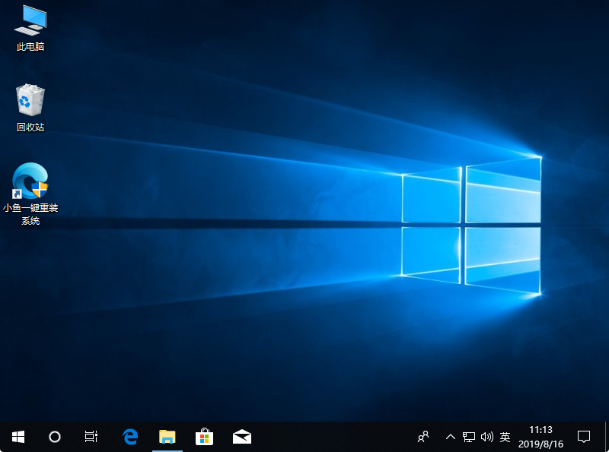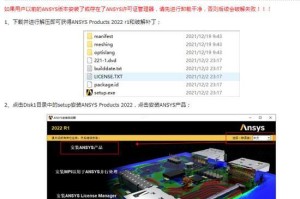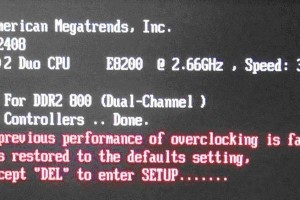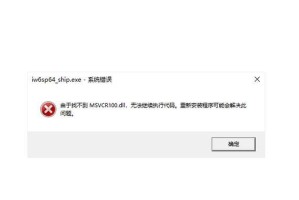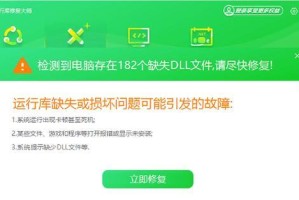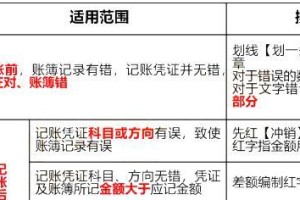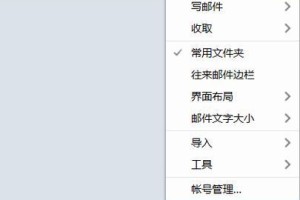引言
光盘重装系统图文教程
步骤1:准备系统光盘
将系统光盘放入电脑光驱中。

步骤2:重启并进入启动菜单
重启电脑,在启动过程中不断敲击F12(或其他相应热键如F8、ESC、F9)进入启动菜单。
步骤3:选择光盘启动
在启动菜单界面,使用键盘方向键选择CD/DVD选项,然后按Enter键从光盘启动。
步骤4:进入光盘PE菜单
光盘启动后,出现PE菜单界面。
选择“安装系统到C盘”选项。
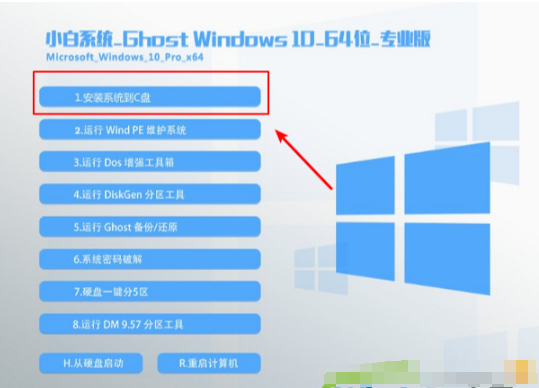
步骤5:系统安装
系统将自动开始安装过程。
耐心等待Windows 10系统安装进度条完成。
步骤6:完成安装
安装完成后,电脑将自动重启。
重启后进入Windows 10系统,完成光盘重装系统。
无光驱一键重装系统方法
步骤1:备份重要资料
确保已备份C盘上的重要资料文件。
步骤2:下载小鱼系统
下载并安装小鱼系统软件。
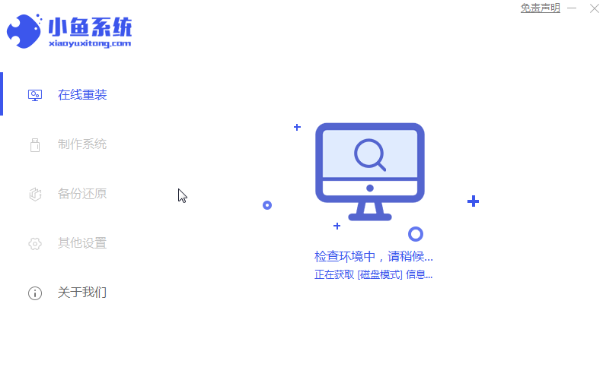
步骤3:启动小鱼系统
双击打开小鱼系统,等待其检测电脑配置和网络环境。
步骤4:选择系统版本
在小鱼系统中选择需要安装的Windows 10系统版本。
步骤5:选择软件
根据个人需求选择安装过程中需要包含的常用软件。
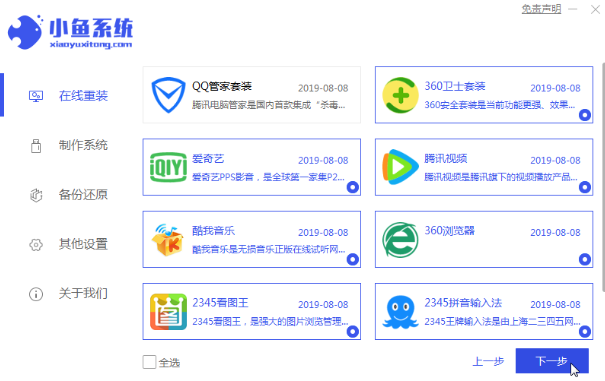
步骤6:系统部署与安装
小鱼系统将自动部署系统环境。
部署完成后,电脑将自动重启并开始安装Windows 10系统。
步骤7:完成一键重装系统
系统安装完成后,自动进入Windows 10系统界面。